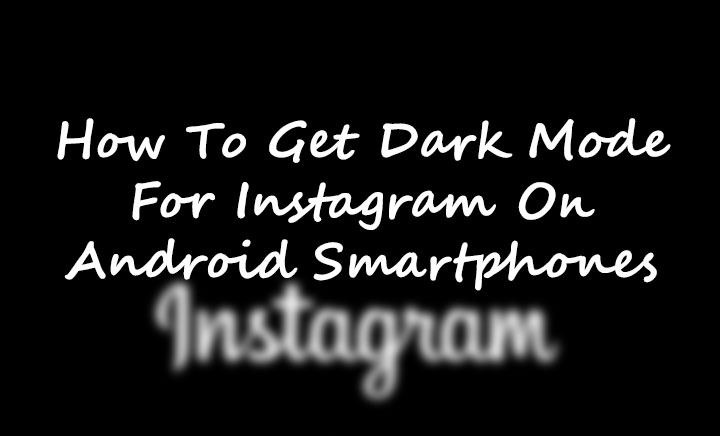Как добавить адрес электронной почты в свою учетную запись Instagram, биографию или историю? Топ-3 способа
Если вы используете свою учетную запись Instagram для продвижения своего бизнеса, вам необходимо знать, как добавить свой адрес электронной почты в свой профиль, чтобы все могли его видеть. Instagram — отличная платформа, позволяющая привлечь больше внимания к вашим продуктам и связаться с новыми клиентами. Чтобы быть уверенным, что вы никогда не потеряете доступ к своей учетной записи, вам необходимо связать ее с электронной почтой. В этой статье мы представляем вам 3 лучших способа добавить свой адрес электронной почты в свою учетную запись Instagram, биографию и историю.
Добавьте электронную почту в свой аккаунт Instagram
Шаг 1: Запуск приложение Instagram и коснитесь значка значок профиля в правом нижнем углу экрана.
Шаг 2: Нажмите гамбургер-меню в правом верхнем углу экрана. Выбирать Настройки и конфиденциальность.

Шаг 3: Нажмите на Центр счетов.

Шаг 4: Выберите Личная информация.

Шаг 5: Нажмите на Контактная информация.

Шаг 6: Выберите Добавить новый контакт.

Шаг 7: Удар Добавить адрес электронной почты.

Шаг 8: Введите свой Адрес электронной почты и выберите свой аккаунт Instagram из списка.

Добавьте адрес электронной почты в свою биографию в Instagram
Шаг 1. Запустите приложение Instagram и коснитесь значка профиля в правом нижнем углу экрана.
Шаг 2: Откройте гамбургер-меню в правом верхнем углу экрана.

Шаг 3. Выберите «Настройки и конфиденциальность».

Шаг 4. Прокрутите вниз и выберите Тип учетной записи и инструменты.

Шаг 5: Выберите «Переключиться на профессиональную учетную запись».

Шаг 6: Вернитесь в свой профиль и выберите «Редактировать профиль».

Шаг 7: Нажмите «Параметры контакта».

Шаг 8: Выберите поле электронной почты и введите свой адрес электронной почты.

Шаг 9: Включите тумблер для отображения контактной информации.
Добавьте адрес электронной почты в свою историю Instagram
Шаг 1: Создайте историю в Instagram и нажмите на текстовый значок вверху.

Шаг 2: Введите свой адрес электронной почты.
Шаг 3: Нажмите «Готово».

Шаг 4: Нажмите стрелку вперед в правом нижнем углу экрана, чтобы опубликовать свою историю.

Часто задаваемые вопросы (FAQ)
Могу ли я добавить два адреса электронной почты в свою учетную запись Instagram?
Нет, ваша учетная запись Instagram может быть связана только с одним адресом электронной почты одновременно.
Могу ли я войти в свой Facebook, используя свою учетную запись Instagram?
Чтобы войти в Facebook с помощью Instagram, перейдите по ссылке Центр учетных записей>Вход с помощью учетных записей и выберите «Разрешить всем учетным записям входить друг в друга».
Как добавить свой адрес электронной почты в биографию Instagram?
Вам необходимо иметь профессиональную учетную запись Instagram, чтобы добавить адрес электронной почты в свою биографию. Вы можете переключиться на профессиональный аккаунт, перейдя в Профиль>Настройки и конфиденциальность>Тип учетной записи и инструменты. После этого выберите «Редактировать профиль» и добавьте свой адрес электронной почты в «Параметры контактов».
Читайте также: Анонсирована серия Xiaomi 14 с процессором Snapdragon 8 Gen 3 SoC и HyperOS
Заключение
Вот как вы можете добавить свой адрес электронной почты в свою учетную запись Instagram, биографию и историю. Хотя вы не можете добавить кликабельную ссылку на свое электронное письмо в истории Instagram, текстовая подпись сообщит вашим подписчикам, где с вами связаться. Наклейка со ссылкой работает только для веб-сайтов, а не для адресов электронной почты. Прочтите эту статью, чтобы узнать, как добавить несколько ссылок в свою биографию в Instagram. Считаете ли вы эту статью полезной? Дайте нам знать об этом в комментариях!


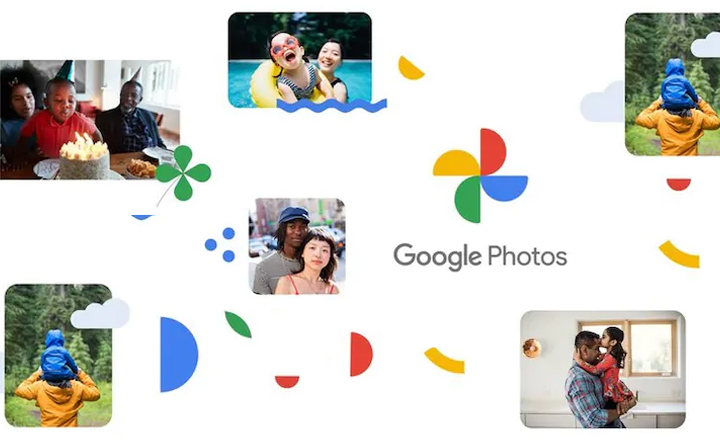

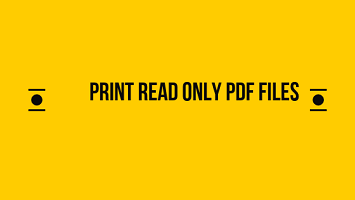
![[Solved] Как экспортировать электронные письма Gmail в PDF с вложениями?](https://xmeg.ru/wp-content/uploads/2023/04/export-gmail-emails-to-pdf.png)